شرح برنامج vlc هو من أفضل برامج تشغيل الوسائط رائع للغاية، من خلاله تتمكن من تشغيل أي صيغة صوت أو فيديو، كما أنه يعد أحسن بديل متميز لبرنامج Windows Media Player، كما يعتبر استخدام برنامج VLC شائعًا، وذلك يرجع إلى أنه مقدم بشكل مجاني، ومفعل على كافة الأنظمة الرئيسية مثل نظام التشغيل ويندوز، وكذلك أجهزة الماك، وأيضًا متاح على جوالات الاندرويد.
شرح برنامج VLC Media Player
اولًا: بعد أن تقوم بتحميل برنامج vlc قم بحفظه في ملف خاص به.
ثانيًا: قم بالنقر باستخدام الماوس على البرنامج لتثبيته على جهاز الكمبيوتر.

ثالثًا: سوف تظهر أمامك نافذة، قم من خلالها باختيار اللغة التي تناسبك، ثم تقوم بالنقر على التالي، كما موضح بالصور التالية.

ثم قم بالنقر على التالي، للموافقة على شروط اتفاقية الترخيص كما موضح في الصورة.

رابعًا: قم بوضع علامة صح أمام المكونات التي تريد تثبيتها على الجهاز، ثم قم بالنقر على التالي.

خامسًا: سوف تظهر أمامك نافذة جديدة، حتى تقوم باختيار موقع تنصيب البرنامج، ثم ابدأ بالتثبيت.

انتظر بعض الدقائق حتى ينتهي تنصيب البرنامج.
سادسًا: قم بالنقر على “إنهاء” لفتح البرنامج.

بعدها سوف تظهر لك بعض خيارات الخصوصية وتحذيرات الشبكة، قم بإزالة علامة صح من الخيارين كما هو موضح، ثم قم بالضغط على “نعم”.

وبعدها سوف تظهر أمامك واجهة البرنامج، ونتمكن من استخدامه وتشغيل الوسائط.

سابعًا: عند مشاهدة مقطع فيديو، ورغبت في لقطة صورة، قم بالنقر على خيار فيديو، ثم قم بالنقر على خيار “لقطة”، كما موضح بالصورة التالية.

ثامنًا: إذا أردت أن تقوم بتغيير واجهة البرنامج، قم بالنقر على خيار “أدوات”، ثم قم بالضغط على خيار التفضيلات، كما موضح بالصورة.
ومن هنا يمكنك أن تقوم بإعادة الشكل الافتراضي للبرنامج، من خلال النقر على use custom skin، ثم قم بالضغط على اختيار.

بعدها قم بالذهاب إلى البرنامج، وقم بفتح فولدر أشكال الواجهة.
بعدها ستظهر نافذة أخرى، قم بالنقر على الشكل الذي تريده.
بعد ذلك، قم بالضغط على حفظ، وقم بإعادة تشغيل البرنامج.

تعرف على: كيفية تنظيف جهاز الكمبيوتر وتسريعه بدون فورمات و برامج بالصور
استخدامات برنامج vlc
سوف نقدم لكم شرح برنامج vlc و كيفية استخدامه بشكل مبسط وسهل، وأهم الاستخدامات المتوفرة به وهي كما يلي:
مشاهدة مقاطع الفيديو على اليوتيوب مباشرة
يمكنك عزيزي المستخدم مشاهدة فيديوهات من اليوتيوب على برنامج VLC وذلك عن طريق اتباع الخطوات التالية:
اولًا: قم بنسخ لينك مقطع الفيديو الذي ترغب به من اليوتيوب.
ثانيًا: قم بالنقر على خيار Media ، ثم قم بالضغط على خيار Stream كما هو موضح بالصورة التالية.
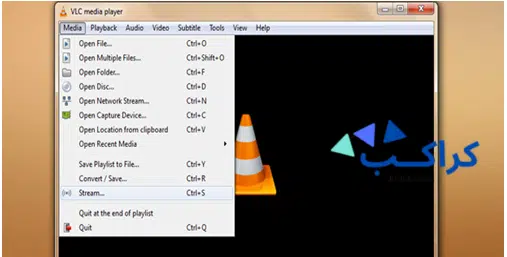
ثالثًا: قم بالنقر على Network ، ثم قم بوضع لينك الفيديو، ثم قم بالضغط على Play وانتظر قليلًا، وسوف يتم تشغيل الفيديو بأداء ودقة عالية كما هو موضح بالصورة..
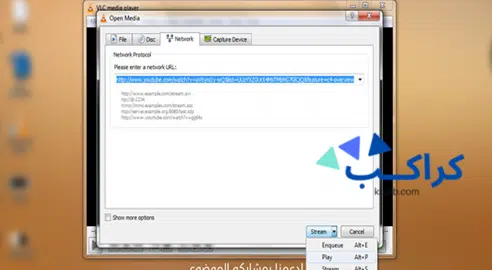
تحويل صيغ الفيديوهات والوسائط
هذه الميزة من أفضل خصائص البرنامج حيث أنه عن طريق هذا البرنامج، تستطيع تحويل كافة تنسيقيات الفيديوهات والميديا لأى تنسيقيات أخرى، بحيث يمكنك تحويل مقاطع الفيديو إلى صوتيات وتحويل صيغة الفيديو لصيغ عديدة، ويمكنك عمل ذلك بخطوات بسيطة كالتالي:
اولًا: تستطيع أن تقوم بتحويل الصيغة من خلال النقر على Media ، ثم قم بالضغط على Convert/Save فسوف تظهر أمامك هذه الصفحة التالية..
ثانيًا: قم بالنقر على أيقونة Add ، ثم قم بالنقر على Convert كما موضح بالصورة أدناه.

ثالثًا: قم باختيار نوع الصيغة، ثم قم باختيار منطقة حفظ الملف، ثم قم بالضغط على Start .

تشغيل الأفلام المضغوطة بصيغة rar
إذا كنت تملك فيلم مضغوط بصيغة Rar فتستطيع بكل سهولة أن تقوم بتشغيله بشكل مباشر على برنامجVLC .
أما إذا كان الفيلم مقسم إلى عدة أجزاء، فتستطيع أن تقوم بتشغيل الجزء الأول منه، وسوف يتولى البرنامج عملية ربط الأجزاء الأخرى بشكل تلقائي.
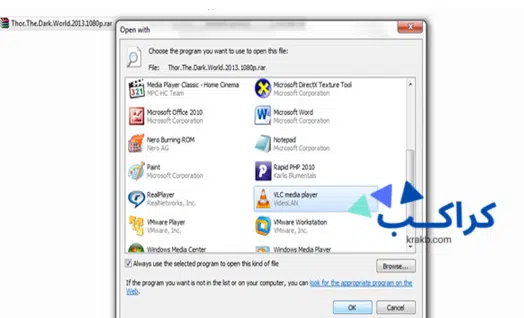
تسجيل الشاشة فيديو من البرنامج
تستطيع بكل سهولة أن تقوم باستخدام برنامج VLC لتسجيل الشاشة فيديو، وذلك من خلال اتباع للخطوات الآتية:
اولًا: للاستفادة من هذه الميزة، قم بالنقر على Media ثم قم بالضغط على Convert/Save ، ثم قم بالضغط على Capture Device .

ثانيًا: قم باختيار الصيغة ومنطقة حفظ الفيديو، ثم قم بالضغط على Start ، وعندما يتم استكمال التسجيل، قم بالنقر على Stop .
شاهد أيضًا: معرفة استهلاك النت من اتصالات خطوة خطوة بالصور بدون تعب ولا مجهود
التحكم في برنامج VLC عن طريق المتصفح
تتمكن بسهولة أن تتحكم في البرنامج عن طريق المتصفح و ذلك من خلال اتباع الخطوات التالية:
اولًا: قم بالضغط على Tools ثم قم بالنقر على Preferences ، وبعدها قم بالضغط على All ثم Main interfaces .
ثانيًا: قم بوضع تأشير علامة صح أمام Web ، ثم قم باختيار Save كما هو موضح بالصورة.

ثالثًا: قم بالنقر على المؤشر المجاور لخيار Main interfaces ، وقم باختيار Lua كما هو موضح بالصورة التالية.

رابعًا: ثم قم بإضافة كلمة سر، وقم بإعادة تشغيل البرنامج، ثم قم بتشغيل أي ملف ميديا أو فيديو.
خامسًا: بعدها سوف تقوم بفتح المتصفح، وتقوم بالدخول إلى هذا الرابط التالي: http://localhost:8080/
سادسًا: سوف يطلب منك كلمة السر، قم بإدخالها، وقم بترك خانة User فارغة، وبذلك تستطيع التحكم في برنامج vlc بشكل كامل.
وأخيرًا يمكنك الدخول والتحكم في البرنامج كما هو موضح في الصورة.

قد يُهمك أيضًا: تنزيل فيديو من اليوتيوب على الكمبيوتر بدون برامج 2021
كيفية ضبط إعدادات برنامج VLC
ومن هنا سوف نقدم لكم شرح طريقة ضبط الإعدادات في برنامج vlc ، لذا قم بمتابعة الخطوات التالية بالترتيب وهي:
طريقة فتح اعدادات برنامج vlc
اولًا: قم بفتح قائمة الأدوات Tools ، ثم قم بالنقر على Preferences أو من خلال اختصار Ctrl + P من الكيبورد.

ثانيًا: سوف يعرض أمامك شاشة الإعدادات المبسطة لبرنامج VLC ، والتي تستطيع عن طريقها تعديل أي إعدادات أساسية في البرنامج.

أو من الممكن عرض جميع الإعدادات لبرنامج Vlc عن طريق الضغط على خيار Show Settings All.

طريقة الرجوع إلى الإعدادات الافتراضية للبرنامج
اولًا: بعد أن تقوم فتح برنامج VLC من شريط القوائم.
ثانيًا: قم بالضغط على قائمة Media ، وقم باختيار Preferences، ومن قائمة الإعدادات، قم بالضغط على خيار Reset Preferences أسفل الصفحة.
عرض قائمة التشغيل في برنامج VLC
قائمة التشغيل بالبرنامج هي عبارة عن بعض المقاطع والصوتيات التي تكون قيد الانتظار، حيث يتم تشغيلها بشكل متتالي أو بطريقة عشوائية حسب ما تريده.

أولًا: حتى تصل إلى قائمة التشغيل في برنامج VLC سوف تجد في النافذة الرئيسية للبرنامج أيقونة خاصة بقائمة التشغيل قم بالضغط عليها.
سوف تظهر أمامك قائمة التشغيل وهي كما يلي:
- قائمة التشغيل التي تسمعها باستمرار، ومكتبة الوسائط لديك.
- فولدرات وسائط نظام التشغيل الافتراضية لديك.
- مصادر الشبكة المحلية لديك.
- مصادر شبكة الإنترنت (بودكاست، راديو، شوتكاست).
- قائمة الميديا التي تسمعها أو التي تقوم بتصفحها.
مميزات برنامج vlc
- برنامج vlc مدعم بالكثير من تنسيقيات الفيديو، وبالأخص التنسيقيات التي تعمل على الجوال ومنها MP4 , AVI , FLV.
- يتمكن البرنامج تشغيل الكثير من ملفات الصوت والصيغ المختلفة منها MP3 , AMR .
- تستطيع أن تقوم بارتفاع معدل الصوت داخل البرنامج إلى 400 % أي تساوي ٤ أضعاف الصوت الأساسي.
- تتمكن عن طريق البرنامج تشغيل الفيديوهات بجودة HD ورؤية التفاصيل بشكل رائع.
يمكنك متابعة المزيد من المواضيع المقدمة من كراكب
كيف تقوم بإنشاء شعارك الخاص دون معرفة مسبقة بالتصميم على DesignEvo
تتمكن بسهولة أن تتحكم في البرنامج عن طريق المتصفح و ذلك من خلال اتباع الخطوات التالية: اولًا: قم بالضغط على Tools ثم قم بالنقر على Preferences ، وبعدها قم بالضغط على All ثم Main interfaces . ثانيًا: قم بوضع تأشير علامة صح أمام Web ، ثم قم باختيار Save كما هو موضح بالصورة. ثالثًا: قم بالنقر على المؤشر المجاور لخيار Main interfaces ، وقم باختيار Lua كما هو موضح بالصورة التالية. رابعًا: ثم قم بإضافة كلمة سر، وقم بإعادة تشغيل البرنامج، ثم قم بتشغيل أي ملف ميديا أو فيديو. خامسًا: بعدها سوف تقوم بفتح المتصفح، وتقوم بالدخول إلى هذا الرابط التالي: http://localhost:8080/ سادسًا: سوف يطلب منك كلم السر، قم بإدخالها، وقم بترك خانة User فارغة، وبذلك تستطيع التحكم في برنامج vlc بشكل كامل. وأخيرًا يمكنك الدخول والتحكم في البرنامج كما هو موضح في الصورة. ومن هنا سوف نقدم لكم شرح طريقة ضبط الإعدادات في برنامج vlc ، لذا قم بمتابعة الخطوات التالية بالترتيب وهي: طريقة فتح إعدادات برنامج vlc اولًا: قم بفتح قائمة الأدوات Tools ، ثم قم بالنقر على Preferences أو من خلال اختصار Ctrl + P من الكيبورد. ثانيًا: سوف يعرض أمامك شاشة الإعدادات المبسطة لبرنامج VLC ، والتي تستطيع عن طريقها تعديل أي إعدادات أساسية في البرنامج. أو من الممكن عرض جميع الإعدادات لبرنامج Vlc عن طريق الضغط على خيار Show Settings All. برنامج vlc مدعم بالكثير من تنسيقيات الفيديو، وبالأخص التنسيقيات التي تعمل على الجوال ومنها MP4 , AVI , FLV. التحكم في برنامج VLC عن طريق المتصفح
كيف يتم ضبط إعدادات برنامج VLC ؟
ما هي مميزات برنامج vlc ؟
يتمكن البرنامج تشغيل الكثير من ملفات الصوت والصيغ المختلفة منها MP3 , AMR .
تستطيع أن تقوم بارتفاع معدل الصوت داخل البرنامج إلى 400 % أي تساوي ٤ أضعاف الصوت الأساسي.
تتمكن عن طريق البرنامج تشغيل الفيديوهات بجودة HD ورؤية التفاصيل بشكل رائع.
